Việc thay thế ổ đĩa cứng trên máy Mac đôi khi có thể cần thiết để nâng cấp để tăng dung lượng, thay thế ổ đĩa bị lỗi hoặc nâng cấp máy Mac của bạn bằng ổ cứng thể rắn (SSD) nhanh hơn, thường sẽ mang lại sức sống mới cho hệ thống cũ. Mặc dù việc đổi một ổ cứng cũ sang một ổ mới hơn thường khá đơn giản để thực hiện, trong Lion, việc nâng cấp có thể mất thêm một vài bước nữa.
Có một số cách di chuyển dữ liệu sang ổ đĩa mới cho máy Mac của bạn, nhưng nhìn chung nó liên quan đến việc nhân bản hệ thống hoặc khôi phục từ bản sao lưu (bằng cách di chuyển hoặc thực hiện khôi phục hoàn toàn). Trong các phiên bản trước của OS X, hai cách tiếp cận này dẫn đến cùng một thiết lập cuối cùng, nhưng trong Lion, bạn cần xem xét phân vùng phục hồi của hệ thống trước khi thực hiện nâng cấp và di chuyển dữ liệu của mình.
Mặc dù nhân bản khá đơn giản, quá trình này chỉ có thể sao chép đúng một âm lượng tại một thời điểm và sẽ bỏ qua phân vùng HD khôi phục mà Lion thiết lập để sử dụng với các thói quen bảo trì FileVault và OS X. Cho rằng bạn có thể tạo ổ đĩa cài đặt Lion, ổ đĩa khôi phục riêng biệt từ bất kỳ máy Mac dựa trên Lion nào hoặc thậm chí sử dụng các công cụ khôi phục dựa trên Internet của Apple bất cứ lúc nào thay cho phân vùng Recovery HD cục bộ (máy Mac 2010 trở lên), có phân vùng trên hệ thống là không cần thiết để chạy Lion. Tuy nhiên, nó có thể là một lựa chọn tốt để giữ xung quanh trong trường hợp các phương pháp khôi phục khác không hoạt động hoặc sử dụng các tính năng nâng cao như FileVault.
Nếu bạn muốn giữ phân vùng khôi phục trên hệ thống của mình, thì khi bạn cài đặt ổ cứng mới, trước tiên bạn sẽ phải cài đặt một bản sao mới của OS X để tạo phân vùng phục hồi, tiếp theo là khôi phục các tệp và dữ liệu của bạn vào ổ đĩa khởi động . Điều này có thể được thực hiện với các bước sau:
- Tạo bản sao lưu hệ thống của bạn
Sử dụng Time Machine hoặc công cụ nhân bản để tạo bản sao lưu toàn bộ hệ thống của ổ đĩa khởi động có thể được khởi động trực tiếp hoặc được sử dụng để khôi phục hoàn toàn ổ đĩa khởi động của bạn về trạng thái có thể khởi động. Ngoài việc tạo bản sao lưu ổ đĩa khởi động, hãy sử dụng công cụ phân vùng phục hồi của Apple để tạo ổ đĩa khôi phục USB hoặc tạo ổ đĩa cài đặt OS X Lion (điều này sẽ tăng tốc quá trình cài đặt sau này).
- Trao đổi ổ cứng của bạn
Làm theo hướng dẫn của Apple hoặc những hướng dẫn từ một nguồn có uy tín như iFixIt để mở hệ thống của bạn và trao đổi ổ đĩa cũ của bạn cho ổ đĩa mới.
- Khởi động vào phân vùng phục hồi OS X hoặc phục hồi Internet
Nếu hệ thống của bạn được sản xuất vào năm 2010, thì có khả năng bạn có tùy chọn sử dụng các công cụ khôi phục Internet của Apple để cài đặt lại OS X hoặc bạn có thể đính kèm ổ đĩa khôi phục hoặc cài đặt USB đã tạo trước đó và sử dụng nó để khôi phục OS X.
- Cài đặt OS X vào ổ cứng mới
Sau khi khởi động các công cụ khôi phục OS X, hãy sử dụng tùy chọn Cài đặt OS X để cài đặt lại hệ điều hành. Nếu trước đây bạn đã tạo một ổ đĩa cài đặt OS X đầy đủ thì quá trình này sẽ diễn ra khá nhanh chóng, nhưng nếu không, bạn sẽ phải đăng nhập vào cửa hàng của Apple và tải xuống các tệp cài đặt Lion, có thể mất vài giờ để hoàn tất.
Tại thời điểm này, bạn đã khôi phục phân vùng HD khôi phục trên máy tính và bây giờ có hai tùy chọn để khôi phục dữ liệu của bạn:
- Di chuyển từ bản sao lưu
Nếu bạn khởi động trình cài đặt OS X, ban đầu hệ thống sẽ nhắc bạn di chuyển từ một hệ thống trước đó, điều mà bạn có thể làm với bản sao lưu được tạo trước đó hoặc sao lưu Time Machine. Bước này sẽ đưa tất cả dữ liệu của bạn vào ổ đĩa mới, nhưng vì di chuyển là một thao tác khác trong thiết lập dữ liệu của bạn, một số người có thể nghi ngờ về tính kỹ lưỡng của nó.
- Khôi phục lại từ bản sao lưu
Nếu bạn muốn tránh sử dụng trợ lý di chuyển OS X để chuyển các tệp của mình từ bản sao lưu, thay vào đó bạn có thể khôi phục từ bản sao lưu của mình. Để làm điều này, bạn có hai tùy chọn dựa trên loại sao lưu bạn có. Nếu bạn có bản sao lưu Time Machine, hãy khởi động lại hệ thống của bạn và giữ Command-R để khởi động vào phân vùng phục hồi vừa tạo. Sau đó chọn tùy chọn để khôi phục từ bản sao lưu, chọn bản sao lưu gần đây nhất của bạn từ đĩa Time Machine, sau đó bấm khôi phục để sao chép nội dung của nó trở lại ổ đĩa khởi động.
Nếu bạn có một bản sao hệ thống, sau đó khởi động lại với phím Tùy chọn được giữ và bạn sẽ thấy menu khởi động của máy Mac hiển thị. Chọn ổ đĩa nhân bản và khởi động nó, và khi đăng nhập, hãy sử dụng công cụ nhân bản của bạn để phản chiếu ổ đĩa khởi động đang hoạt động (ổ cứng cũ của bạn) sang ổ đĩa trong mới. Khi hoàn tất việc này hoặc khôi phục từ bản sao lưu Time Machine, hãy khởi động lại máy tính của bạn và bạn sẽ khởi động và chạy trên ổ cứng mới.









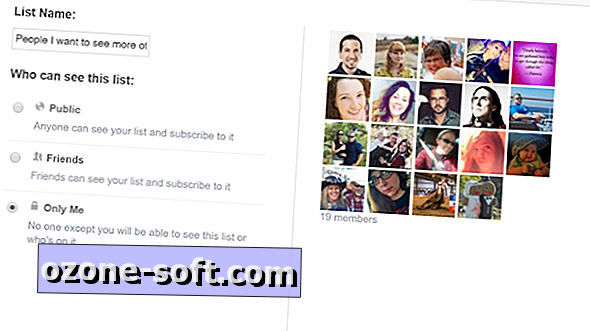



Để LạI Bình LuậN CủA BạN